Koofr Cloud Sync to europejska chmurasystem pamięci podobny do Dysku Google, Dropbox, Onedrive i innych popularnych usług synchronizacyjnych. Oferuje wiele różnych planów (zarówno premium, jak i darmową opcję z 2 GB miejsca).
Usługa w chmurze jest dostępna w wielu różnych systemach operacyjnych. W szczególności obsługuje Microsoft Windows, iOS, Android, Linux i Mac.
W tym przewodniku skupimy się na dostępnej dla nich aplikacji Linux. Omówimy sposób instalacji, konfiguracji i wiele więcej! Zacznijmy!
Uwaga: Aby korzystać z Koofr w systemie Linux, musisz utworzyć konto. Aby założyć konto, przejdź na ich oficjalną stronę internetową i wprowadź swoje dane, aby rozpocząć. Możesz też użyć przycisku „Utwórz konto w Google”.
Zainstaluj aplikację do synchronizacji w chmurze Koofr
Koofr ma jednak całkiem przyzwoitego klienta synchronizującego,natywna aplikacja Linux nie jest starannie zapakowana dla każdej dystrybucji głównego nurtu. Nie będzie można znaleźć pakietu DEB do pobrania, pakietu RPM ani nawet AppImage. Zamiast tego, jeśli chcesz móc korzystać z aplikacji do synchronizacji w chmurze na komputerze z systemem Linux, musisz pobrać ich archiwum instalacyjne TarGZ, rozpakować je i zainstalować kod (a także biblioteki, które musi poprawnie działać), aby z niego korzystać.
W tej części artykułu zamierzamy przejść(szczegółowo), w jaki sposób można uruchomić aplikację do synchronizacji w chmurze Koofr w systemie Linux. Aby rozpocząć, przejdź na oficjalną stronę Koofr. Następnie przewiń do samego końca strony, aż zobaczysz „Produkt”. W sekcji „Produkt” kliknij link „Aplikacje komputerowe”.
Po wybraniu przycisku „Aplikacje pulpitu” zobaczysz kolejny przycisk z napisem „Bezpłatne pobieranie (Linux)”. Kliknij go, aby uzyskać dostęp do instalatora Koofr dla systemu Linux.
Po zakończeniu pobierania uruchom okno terminalu i uruchom Płyta CD polecenie, aby przenieść sesję z katalogu domowego (~ /) do folderu ~ / Downloads.
cd ~/Downloads
W folderze ~ / Downloads użyj smoła polecenie i rozpakuj archiwum Koofr TarGZ na komputerze z systemem Linux.
tar -xzvf koofr-*-linux-x86_64.tar.gz
Kiedy smoła polecenie kończy się, zobaczysz nowy folder w~ / Pobrane z etykietą „koofr”. W tym folderze znajdują się wszystkie pliki instalacyjne i kod, jednak kod jest wstępnie skompilowany, więc wystarczy uruchomić skrypt „Install.sh”, aby uzyskać dostęp do aplikacji synchronizacji.
W terminalu użyj Płyta CD i przejdź do folderu kodu.
cd koofr
Zainstaluj aplikację do synchronizacji pulpitu Koofr na komputerze z systemem Linux, wykonując poniższe polecenie.
sh installer.sh
Lub, jeśli powyższe polecenie nie powiedzie się, spróbuj:
./installer.sh
Problemy z instalacją programu
Koofr jest dość łatwy do uruchomienia na większości Linuksadystrybucje. Jeśli jednak napotkasz problemy, prawdopodobnie nie masz wymaganych zależności GTK2. Aby go zainstalować, przejdź do Pkgs.org, przejrzyj swoją dystrybucję i skonfiguruj pakiet „GTK2”.
Skonfiguruj synchronizację z chmurą Koofr
Teraz, gdy aplikacja do synchronizacji pulpitu jest już dostępnazainstalowany na komputerze z systemem Linux, czas go skonfigurować, aby umożliwić synchronizację danych. Zacznij od przejścia do menu aplikacji, kliknij sekcję „Internet” (lub podobny element menu) i poszukaj „Koofr”.
Kliknij ikonę, a interfejs użytkownika powinien natychmiast się uruchomić. Jeśli się nie otworzy, uruchom terminal i uruchom następujące polecenia, aby go uruchomić.
OSTRZEŻENIE: NIE URUCHAMIAJ SIĘ JAK ROOT!
cd ~/.koofr-dist/ ./storagesync
Przy uruchomionej aplikacji kliknij ikonę „klucza”. Spowoduje to przejście do strony logowania. Na stronie logowania wprowadź dane użytkownika i zezwól aplikacji Koofr na zalogowanie się. Po zakończeniu logowania pliki powinny natychmiast rozpocząć synchronizację za pośrednictwem usługi.
Dodaj nowe pliki do Koofr
Chcesz dodać nowe pliki i foldery do swojego konta Koofr? W aplikacji poszukaj ikony „Folder Koofr” i wybierz ją myszą.
Po wybraniu ikony „Folder Koofr” poszukaj przycisku „Otwórz folder Koofr” i kliknij go. Wybranie tego przycisku spowoduje automatyczne uruchomienie folderu Koofr (znajdującego się pod adresem ~ / Koofr) w domyślnym menedżerze plików systemu Linux.
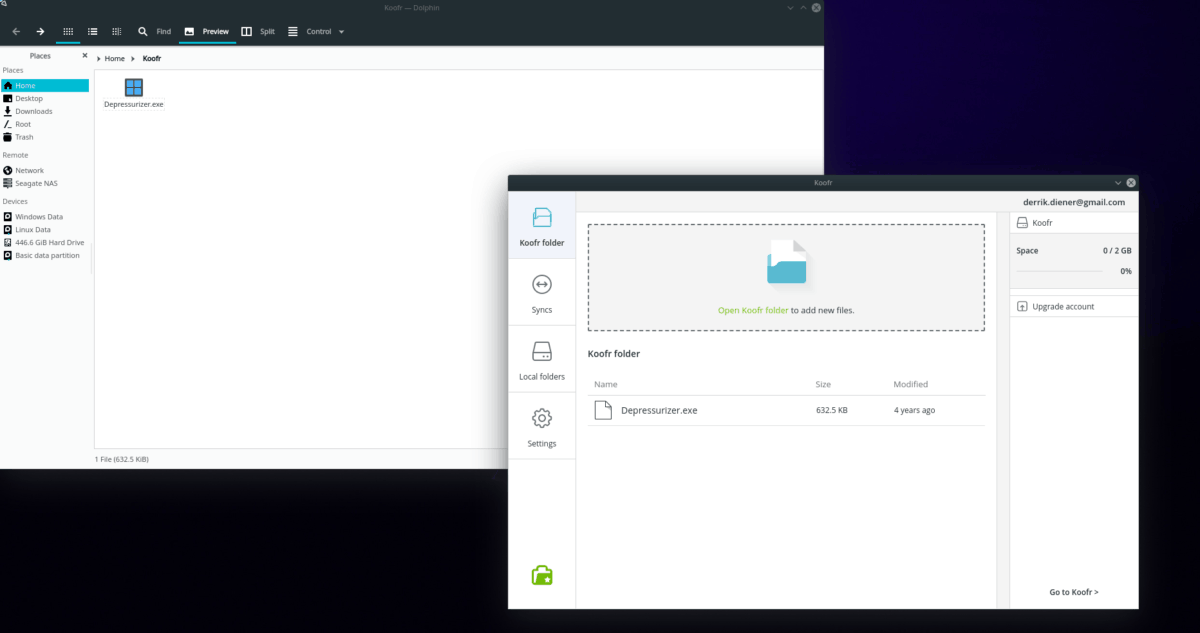
W menedżerze plików przeciągnij dowolne pliki lub foldery do tego katalogu, a aplikacja do synchronizacji powinna go natychmiast zsynchronizować.
Dodaj nowe pliki przez terminal
Chcesz dodać pliki i foldery za pomocą terminalu Linux? Wypróbuj następujące przykłady poleceń.
Pojedynczy plik
Użyj Płyta CD polecenie, aby przejść do lokalizacji pliku na komputerze z systemem Linux.
cd / location / of / file
Gdy znajdziesz się we właściwej lokalizacji, skorzystaj z cp polecenie i skopiuj go do folderu Koofr.
cp file ~/Koofr
Cały katalog
Chcesz skopiować cały folder na swoje konto Koofr za pomocą terminala? Użyj cp polecenie i użyj przełącznika „r”, aby skopiować folder wraz ze wszystkim wewnątrz rekurencyjnie.
cp -r /location/of/folder ~/Koofr</p>














Komentarze